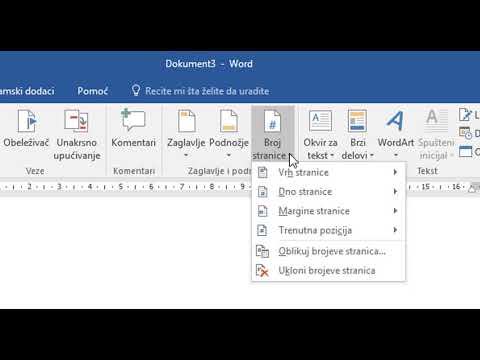Ovaj wikiHow vas uči kako pronaći standardnu devijaciju skupa podataka u programu Microsoft Excel.
Koraci

Korak 1. Otvorite Microsoft Excel
Kliknite ili dvaput kliknite na ikonu aplikacije Microsoft Excel, koja podsjeća na bijeli "X" na tamnozelenoj pozadini. Otvorit će se početna stranica programa Excel.
Ako imate Excel dokument koji sadrži podatke koje želite koristiti, dvaput kliknite na dokument da biste ga otvorili u Excelu, a zatim prijeđite na korak "Kliknite na praznu ćeliju"

Korak 2. Kliknite Blank Workbook
Nalazi se u gornjoj lijevoj strani početne stranice programa Excel.

Korak 3. Unesite vrijednosti koje želite koristiti
Odaberite stupac u koji želite unijeti podatke, a zatim upišite svaku vrijednost podataka u pojedinačne ćelije u tom stupcu.
Na primjer, ako odaberete stupac "A" kao područje u koje želite unijeti podatke, možete unijeti broj u ćeliju A1, ćelija A2, ćelija A3, i tako dalje.

Korak 4. Kliknite praznu ćeliju
Ovo bi trebala biti ćelija u kojoj želite prikazati vrijednost standardne devijacije. Time se odabire ćelija.

Korak 5. Unesite formulu standardne devijacije
Formula koju ćete unijeti u praznu ćeliju je = STDEV. P () gdje "P" znači "Stanovništvo". Standardna devijacija stanovništva uzima u obzir sve vaše podatke (N).
Ako želite pronaći standardnu devijaciju "Uzorak", umjesto toga ovdje upišite = STDEV. S (). Uzorak standardne devijacije uzima u obzir jednu vrijednost manju od broja podatkovnih točaka koje imate (N-1)

Korak 6. Dodajte raspon vrijednosti
Između zagrada upišite slovo i broj ćelije koja sadrži vaš prvi podatak, unesite dvotočku (:) i upišite slovo i broj posljednje ćelije s podacima.
- Na primjer, ako ste unijeli svoje podatke u kolonu "A" od reda 1 do 10, ovdje biste unijeli = STDEV. P (A1: A10).
- Ako samo želite prikazati standardnu devijaciju vrijednosti nekoliko razbacanih ćelija, npr A1, B3, i C5, umjesto toga možete upisati imena ćelija odvojenih zarezima (npr. = STDEV. P (A1, B3, C5)).

Korak 7. Pritisnite ↵ Enter
To će od programa Excel zatražiti da izvrši formulu, prikazujući tako standardnu devijaciju odabranih ćelija u ćeliji formule.
Video - Korištenjem ove usluge neke se informacije mogu podijeliti s YouTubeom